Windows 7 puede considerarse uno de los mejores sistemas operativos de Microsoft desde el lanzamiento del legendario Windows XP. Las revisiones fallidas de Vista tenían a Microsoft con el objetivo de crear un sistema operativo que tuviera tanto el atractivo visual de la versión más reciente como la funcionalidad de las versiones más antiguas, muchas eficientes. Todavía ha habido algunos problemas con Windows 7 y uno de los más comúnmente mencionados es que la pantalla de apagado se atasque.
La razón más probable de que esto suceda se debe a algunos programas en segundo plano que no salen muy fácilmente cuando se inicia la secuencia de apagado, lo que hace que su computadora espere hasta que respondan y luego continúe apagándose. La solución que parece ser muy popular entre la gente es mantener presionado el botón de encendido y apagarlo manualmente, pero eso es muy parecido a ignorar el problema real. A continuación se muestran algunos métodos que puede aplicar y ver si el problema se soluciona o no.

- Solución 1: Compruebe su software malicioso y antivirus
- Soluciones 2: Elimine virus / malware
- Solución 3: Encontrar problemas específicos
- Solución 4: Actualizar controladores
- Solución 5: Compruebe si hay errores de hardware
- Solución 6: Si estás haciendo overclocking – stop
- Solución 7: Cerrar notas adhesivas
- Solución 8: Compruebe si hay un archivo de página dañado
- Solución 9: Ejecutar sfc / scannow desde un símbolo del sistema con privilegios elevados
- Solución 10: Si es una computadora portátil, drénela físicamente
- Solución 11: Vea si ha realizado cambios significativos
- Solución 12: Ajustar la configuración de energía
Solución 1: Compruebe su software malicioso y antivirus
Los programas antivirus, como Norton y McAfee, pueden consumir una gran cantidad de su RAM y pueden causar problemas a la hora de apagarse.
Reemplace el software por otro software más ligero y eficiente, como Kaspersky, NOD32 o Avast.
Para la mayoría de las personas, el firewall de Windows funciona bien y no hay necesidad de obstruir la memoria de su computadora mediante la instalación de software innecesario.
Soluciones 2: Elimine virus / malware
Ejecute una comprobación de malware / virus en su pc y, a continuación, intente apagarlo. Existe la posibilidad de que algunos programas de malware estén usando su RAM en segundo plano.
Solución 3: Encontrar problemas específicos
La pantalla de apagado no indica el problema específico que causa la parada de la secuencia de apagado. Si activa la depuración realizando los siguientes cambios en el registro, debería poder ver qué impide que su sistema se apague. Una vez que haya identificado la causa, puede desactivar el «servicio» o el «programa» o repararlo/desinstalarlo (si se trata de un programa).
Abra el editor del registro presionando «Tecla de Windows» y «R» y escriba » regedit.»
- Siga la dirección:
HKEY_LOCAL_MACHINE\SOFTWARE\Microsoft\Windows\CurrentVersion\Policies\System
- Haga clic con el botón derecho en la entrada «VerboseStatus» y, a continuación, haga clic en modificar. Cambie su valor a 1.
- Si la entrada no aparece, haga clic con el botón derecho en cualquier lugar del espacio en blanco de la ventana,
- Seleccione «Nuevo» y luego «Valor DWORD (32 bits).»
- Cree la entrada «VerboseStatus» y cambie el valor a 1.
- La pantalla de apagado mostrará ahora mensajes que indican qué programa se está deteniendo en cada momento.

- Si un programa tarda demasiado, compruébelo en el siguiente inicio.
Solución 4: Actualizar controladores
La secuencia de apagado a veces se puede bloquear debido a controladores obsoletos.
- Presione la «tecla de Windows», luego» R», escriba » hdwwiz.cpl » y pulse intro.
- Haga clic con el botón derecho en cualquier elemento de hardware como » DVD-DR «y haga clic en «propiedades».»
- Vaya a la pestaña Controlador y haga clic en Actualizar controlador si es necesario.

Haga esto para la mayoría de los dispositivos de hardware de su computadora. Los controladores de software generalmente se actualizan por el propio Windows, pero aún puede verificar los controladores de software para asegurarse de que no están causando ningún problema.
Solución 5: Compruebe si hay errores de hardware
La corrupción de hardware también puede hacer que Windows se ralentice y, en última instancia, provocar el problema de congelación del apagado.
- Pulse la tecla «Ventana» y la tecla » E » para abrir la ventana de su ordenador.
- Haga clic con el botón derecho en la unidad C:\ y elija Propiedades.
- Cambie a la pestaña» Herramientas » y use la función de comprobación de errores para determinar el estado de su disco duro. Una vez que haga clic en Comprobar ahora, podrá programar la exploración al reiniciar. Después de programar la exploración, reinicie su PC, deje que chkdsk busque errores. Después de reparar los errores, pruebe para ver si el problema se ha resuelto, si no, descargue Hard Disk Sentinel y utilícelo para buscar errores.
- Corregir errores y eliminar de su disco duro archivos y software innecesarios también puede hacer que su computadora sea más rápida.

Solución 6: Si estás haciendo overclocking – stop
Las personas que están haciendo overclocking en su CPU, GPU o RAM, son plenamente conscientes de eso, por lo que si no lo eres, omite este método, ya que probablemente no te concierne. Sin embargo, para aquellos que lo son, puede intentar devolver su hardware a las frecuencias de operación de stock e intentar apagarlo. Si este fuera el problema, Windows 7 debería apagarse sin demoras.
Solución 7: Cerrar notas adhesivas
Aunque no se le ocurra, dejar una nota abierta en el escritorio, que está hecha con Notas Adhesivas, puede hacer que las Ventanas se cuelguen. Intente cerrar todas las notas que tenga abiertas en el escritorio y podrá apagar su computadora rápidamente de nuevo.
Solución 8: Compruebe si hay un archivo de página dañado
Un archivo de página dañado puede hacer que Windows se cuelgue, y esto se resuelve fácilmente deshabilitando y volviendo a habilitar la paginación.
- Haga clic con el botón derecho en Mi equipo y seleccione Propiedades en el menú desplegable. Haga clic en el enlace Propiedades avanzadas del sistema en el panel de navegación del lado izquierdo.
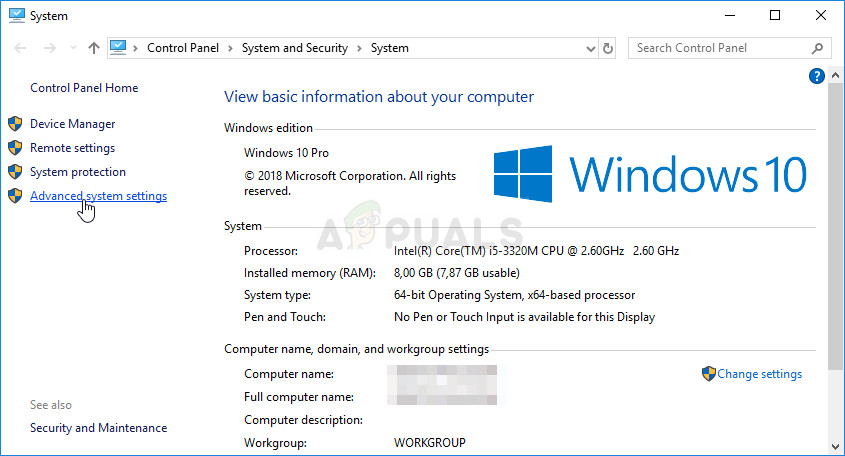
Configuración avanzada del sistema en las Propiedades de este PC - En el encabezado Rendimiento, seleccione Configuración.
- En el encabezado de Memoria Virtual, pulse Cambiar.

Cambiar la configuración de la Memoria Virtual - Seleccione Sin archivo de paginación y presione Establecer. Si la opción está en gris, desmarque Administrar automáticamente el tamaño del archivo de paginación para todas las unidades. A continuación, vuelva a habilitar la paginación seleccionando Tamaño administrado del sistema. Reinicie y Windows podrá apagarse correctamente ahora.
Solución 9: Ejecutar sfc / scannow desde un símbolo del sistema con privilegios elevados
Ejecutar un análisis completo del sistema puede indicar si hay un problema con el sistema operativo y solucionarlo si lo hay. Si los métodos anteriores no funcionaron, pruebe este, ya que también mostrará si hay algún otro problema con su sistema operativo.
- Abra el menú Inicio pulsando la tecla Windows del teclado y escriba cmd. Haga clic con el botón secundario en el resultado y seleccione Ejecutar como administrador para abrir un símbolo del sistema con privilegios elevados.

Ejecutar símbolo del sistema como administrador - En el Símbolo del sistema con privilegios elevados, escriba sfc / scannow y presione Entrar. Espere a que termine el escaneo, no lo interrumpa. Reinicie el dispositivo cuando haya terminado.
Solución 10: Si es una computadora portátil, drénela físicamente
Esto se puede hacer fácilmente y puede solucionar su problema.
- Apague su computadora. Espera a que se apague, no te apresures y dale todo el tiempo que lleve.
- Retire la batería. Las baterías vienen con botones que puedes presionar para liberarlas, sácalas.
- Mantenga presionado el interruptor de encendido/apagado durante aproximadamente un minuto. Esto drenará la computadora. Ahora puede devolver la batería y encenderla de nuevo, funcionará.
Tenga en cuenta que esto solo se puede hacer con computadoras portátiles con baterías extraíbles, y no debe desmontar físicamente su computadora portátil para hacer esto.
Solución 11: Vea si ha realizado cambios significativos
Hacer cosas como instalar un nuevo software o conectar un dispositivo de hardware puede tener una gran influencia en su dispositivo. Compruebe si ha instalado algo o tiene un dispositivo conectado a él que pueda haber causado este problema, e intente desinstalarlo o eliminarlo, para ver si ayuda. Si lo hace, puede culpar al dispositivo o al software, y no a su sistema operativo.
Aunque a algunos ni siquiera les parezca un problema si no tienen prisa, es algo que no se supone que esté sucediendo con su sistema operativo. Afortunadamente, hay muchas soluciones posibles y todas se describen anteriormente, así que intente ver cuál funciona para usted.
Sin embargo, si el problema persiste incluso después de haber aplicado todas estas soluciones posibles, existe la posibilidad de que su hardware necesite un reemplazo.
Solución 12: Ajustar la configuración de energía
En algunos casos, si está utilizando una computadora portátil, el sistema puede intentar conservar la energía de la batería reduciendo el rendimiento y el uso de recursos. Por lo tanto, en este paso, ajustaremos algunos ajustes de energía para permitir una experiencia más fluida mientras se usa Windows 7. Para eso:
- Pulse «Windows» + » R «para abrir el indicador» Ejecutar».
- Escriba » Panel de control «y presione»Enter».

Acceso a la interfaz Clásica del Panel de control - Establezca la opción «Ver por: «en» Iconos grandes».

Cambiar Categoría a Iconos grandes - Seleccione el botón «Opciones de alimentación» de la lista de opciones disponibles.
- Haga clic en el botón » Cambiar configuración del plan «y seleccione el botón» Cambiar Configuración avanzada de energía».
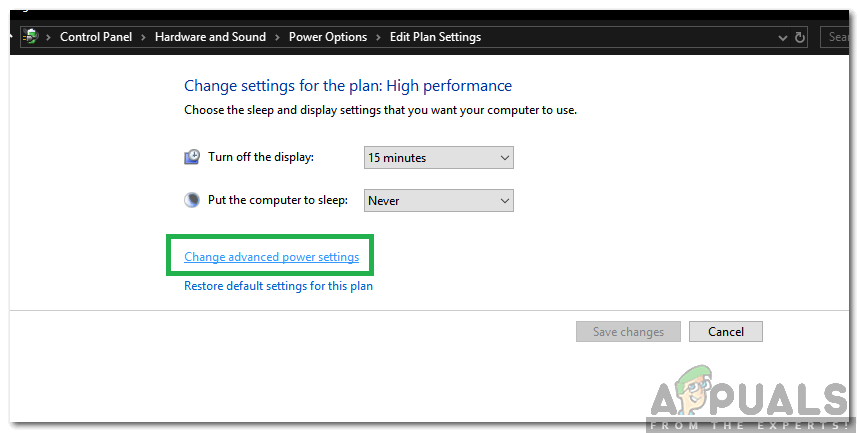
Haciendo clic en la opción» Cambiar Configuración de energía avanzada» - Haga clic en el menú desplegable » Configuración de potencia de gráficos ATI «y, a continuación, en»Configuración de ATI Powerplay».
- Cambie ambos valores a «Rendimiento máximo».
- Ahora, haga clic en el menú desplegable » PCI Express «y seleccione» Rendimiento máximo » para ello también.
- haga Clic en «Aplicar» y luego en «ACEPTAR».
- Compruebe si el problema persiste.
Nota: También, cuando esté en estos ajustes, intente cambiar el menú desplegable principal de » Equilibrado «a» Alto rendimiento » y verifique si eso le ayuda.